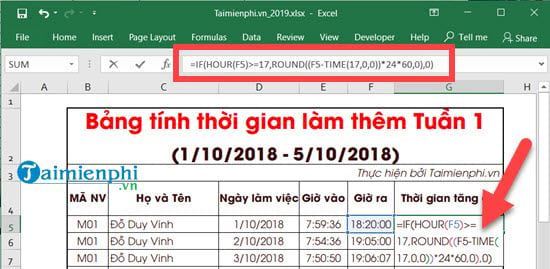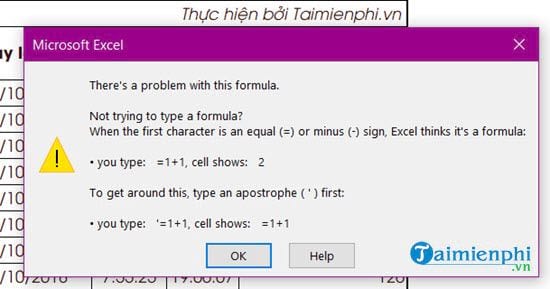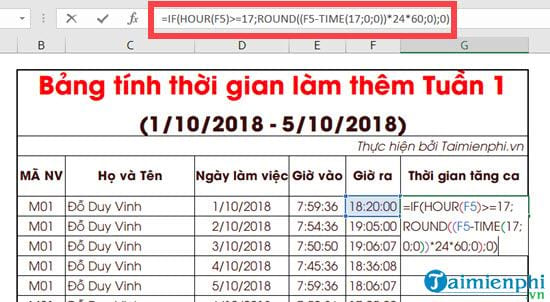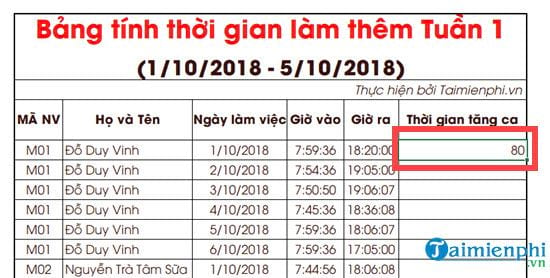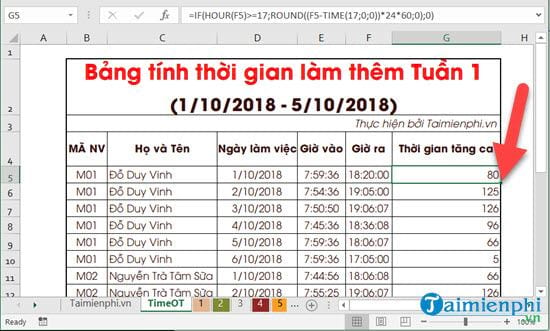Cách Tính Số Giờ Làm Việc Trong Excel, Cộng Hoặc Trừ Thời Gian
Cách tính thời gian làm thêm bằng Excel hay còn cách gọi khác là cách tính OT là kiến thức cơ bản với người sử dụng Excel. Tuy nhiên với những ai mới đi làm tại các cơ quan thường lúng túng khi dữ liệu xuất chấm công để tính thời gian làm thêm bằng Excel có phần gặp khó khăn.
Đang xem: Tính số giờ làm việc trong excel
Để có thể tính thời gian làm thêm bằng Excel chúng ta phải sử dụng kết hợp nhiều hàm Excel, rất may đều là các hàm cơ bản trong Excel. Nếu bạn nắm rõ được hàm cơ bản trong Excel thì chỉ cần xem qua hướng dẫn dưới đây của lingocard.vn.vn sẽ nhanh chóng nắm bắt được.
=IF(HOUR(F5)>=17,ROUND((F5-TIME(17,0,0))*24*60,0),0)
Giải thích:
->HOUR(F5)>=17, đặt giá trị Cột F vị trí thứ 5 (F5) với hàm HOUR >=17 tức là nếu thời gian ra lớn hơn 17 sẽ được tính là thời gian làm thêm.
->ROUND((F5-TIME(17,0,0))), Sử dụng hàm Round ở ngoài để làm tròn, ở trong chúng ta sẽ áp đặt công thức cột F5 trừ đi thời gian là 17h:0:0 sẽ cho ra kết quả thời gian làm thêm.
-> Sau đó nhân với 24 để hiển thị giờ, nhân tiếp với 60 để hiển thị phút như yêu cầu của đề bài. Nếu bạn muốn hiển thị ra dây hãy nhân 60 nữa là được.
->Phẩy 0 tiếp theo là để ra giá trị làm tròn, tức là sẽ không có giây lẻ mà chỉ có phút chẵn mà thôi. Và cuối cùng giá trị 0 cuối cùng chính là giá trị False của hàm IF trong trường hợp giá trị trong dãy không đáp ứng điều kiện ở đây là lớn hơn 17 giờ.
Xem thêm: 【4/2021】Top #10 Văn Khấn Mẫu Tây Thiên Xem Nhiều Nhất, Mới Nhất【Xem 224,136】
Bước 2: Lưu ý trong trường hợp bạn gõ công thức và thực hiện mà gặp phải lỗi There”s problem with this Fomula không phải do bạn nhập sai công thức đâu nhé, mặc dù không phải máy sử dụng Excel nào cũng gặp phải mà đây đơn thuần là do lỗi định dạng giữa dấu chấm và dấu chẩm phẩy.
Cụ thể chúng ta sẽ đổi toàn bộ dấu phẩy(,) chúng ta sẽ chuyển qua thành chấm phẩy(;) để công thức có thể hoạt động trở lại.
Bước 3: Ngay lập tức bạn sẽ thấy kết quả hiện thỉ ra số phút làm thêm là 80 phút đã được làm tròn. Chúng ta có thể lấy số giờ ra trừ đi 17 giờ để kiểm tra lại tính thời gian làm thêm bằng Excel đã đúng hay chưa.
Áp dụng công thức cho tất cả các dòng còn lại chúng ta sẽ có được cách tính thời gian làm thêm bằng Excel áp dụng cho mỗi ngày. Nếu muốn tính tổng bạn có thể áp dụng hàm SUM.
Chỉ cần hiểu rõ về 3 hàm là IF, hàm Time và Hàm Round là bạn đã có thể áp dụng chúng để tính thời gian làm thêm bằng Excel. Không chỉ với cách tính thời gian làm thêm bằng Excel mà trong các bài viết tiếp theo lingocard.vn.vn sẽ giúp bạn biết thêm về nhiều hàm Excel nữa, trường hợp Excel bị sai ngày tháng, bạn tham khảo cách sửa lỗi ngày tháng trong Excel tại đây.
Xem thêm: Cách Tính Điểm Thi Vào Lớp 10 Hải Phòng Công Bố Điểm Thi Vào Lớp 10
https://lingocard.vn/cach-tinh-thoi-gian-lam-them-bang-excel-25992n.aspx Đặc biệt là các hàm Excel cơ bản trong kế toán luôn luôn cần thiết trong công việc, thành thạo được các hàm Excel trong kế toán sẽ giúp ích rất nhiều cho những ai mới đi làm.